(clique na foto para ampliar)
Faz tempo que eu venho pensando em fazer um artigo sobre o tratamento das fotos. O tratamento é uma etapa vital para que se consiga resultado desejado, ou seja, transformar a visão do fotógrafo em uma foto propriamente dita. Entenda-se aqui a visão como aquela imagem mental que surge quando estamos com o olho no visor, capturando uma cena.
Uma das coisas mais frustrantes em fotografia é não conseguir transformar nossa visão em foto. Quem nunca passou por isso?
No slide acima estão embutidas duas armadilhas, ou mais precisamente dois tipos de fotógrafos que, por preconceito ou desconhecimento, não dominam o processo completo.
- O "purista", que domina o processo da captura e considera o tratamento como algo errado, anti-ético, manipulador, etc. Quando você se deparar com alguém postando uma foto no Facebook com a legenda "sem edição, exatamente como saiu da câmera", você provavelmente está diante de um purista.
- O "photoshopeiro", que sabe tudo de Photoshop e acha que conserta qualquer lambança feita na captura. As fotos do photoshopeiro costumam ser super saturadas, contrastadas, exageradas, cheias de halos, etc. E tem gente que gosta e curte...
O bom fotógrafo domina o processo completo. Em paisagem uma boa foto é feita com bastante nitidez, sem estouros, com ISO baixinho e foco correto. E o tratamento vai ressaltar essas qualidades, sendo inclusive parte integrante da "assinatura" do fotógrafo.
(clique na foto para ampliar)
Quando fazer uma foto em PB?
Alguns fotógrafos trabalham exclusivamente em PB. Ou mesmo que eventualmente façam fotos em cor, não misturam cor e PB nos seus portfólios. Eu já gosto de ter as duas coisas. Gosto de analisar se uma determinada foto "pede" para ser colorida ou PB. Às vezes converto para PB uma foto que simplesmente não deu certo em cor.
Mas como converter? Abaixo algumas formas comuns:
- Fazer uma foto PB diretamente na câmera, em JPEG. Essa é a saída mais rápida, mas a qualidade costuma deixar a desejar.
- Fazer uma foto em cor na câmera (JPEG) e converter para PB no Photoshop. O JPEG em cor te dará um pouco mais de margem de manobra no tratamento.
- Capturar em RAW e converter para PB em algum aplicativo. Essa é a alternativa que vai te dar a qualidade máxima e o maior controle sobre a conversão.
Muitos fotógrafos gostam de usar o aplicativo Silver Efex Pro, que tem uma conversão para PB simplificada com presets bem interessantes.
Eu já prefiro fazer no Adobe Lightroom, onde trato diretamente o RAW e tenho controle total sobre o processo.
O assunto te interessou? Continue lendo.
Vamos agora tratar uma foto juntos...
A foto que vai ser convertida foi feita na edição de abril de 2016 do Workshop de Fotografia de Montanha, em Três Picos. Estava com o grupo de alunos nas margens de um laguinho no Vale do Jaborandi. Ao fundo o imponente Pico do Caledônia. Ainda estava bem escuro e o céu não tinha nuvens.
A captura
(clique na imagem para ampliar)
A captura parece um pouco sub-exposta, mas a questão crítica aqui foi evitar o estouro das altas luzes. Em digital uma área estourada é intratável, e por isso tem que ser evitada na captura.
O crop
(clique na imagem para ampliar)
O céu sem nuvens não ajudava muito e por isso eu resolvi cropar (cortar) a foto em formato mais panorâmico, concentrando a composição nos elementos mais importantes.
A conversão para PB
(clique na foto para ampliar)
A conversão para PB no Lightroom é bem simples. Basta clicar em "preto e branco" na parte superior do painel Básico, à direita. No Painel HSL / Cor / P&B é possível ajustar a tonalidade das cores originais formadoras do PB, mas nessa foto eu aceitei o ajuste sugerido pelo Lightroom.
O tone mapping
(clique na foto para ampliar)
O processo seguinte é chamado genericamente de Tone Mapping, que consiste em fazer as correções de tonalidades em função das escolhas feitas na captura. Basicamente eu levantei um pouco a exposição geral, levantei as sombras, levantei as altas e fechei um pouco as sombras. No final apliquei um pouquinho de "claridade" (claridade é um comando do Lightroom) para avivar a foto. Com isso passei a ter branco, preto e toda uma gama de tons intermediários de cinza que são tão importantes para uma boa foto PB. O tone mapping é feito no painel Básico e é a etapa mais importante do tratamento. Ao final a foto já começa a ficar com cara de foto pronta.
A tonalização dividida é uma ferramenta que permite colorir um pouco a foto PB, de forma dividida, ou seja, com tonalidades diferentes nas altas de baixas. Eu acabei usando um ajuste que eu gosto, onde eu aplico uma leve tonalidade sépia nas sombras, deixando esse sépia entrar um pouco nas altas. Coisa bem discreta, mas que dá um charme na foto.
A foto está quase pronta, e chegou a hora de ajustar a nitidez fina. Nessa hora você dá zoom de 1:1 na foto (os pixels da foto se encaixam nos pixels do monitor) e vê o detalhe. Apliquei um pouco de nitidez e reduzi bem o ruído. A ideia aqui foi reduzir o ruído digital (que é feio) para depois aplicar a simulação do grão de filme (que e bonito).
Grão
(clique na foto para ampliar)
Nessa etapa, no painel de Efeitos, eu apliquei uma configuração de grão bem forte. Às vezes uso mais, às vezes menos. Raramente uso com fotos coloridas. Após a aplicação do grão os ajustes globais estavam prontos. Hora de fazer ajustes localizados.
Filtro radial - vinheta
(clique na foto para ampliar)
Os ajustes localizados são importantíssimos. Eu costumo dizer que é o diferencial que faz as grandes fotos. O sentido aqui é fazer nas fotos digitais os processos de "dodge" e "burning" que se fazia nas fotos em filme, ou seja, clarear e escurecer seletivamente algumas partes da foto.
Primeiro eu apliquei um filtro radial no meio da foto, de forma a escurecer um pouco a parte de cima e de baixo (o filtro atuou na área avermelhada da foto acima). Com isso apliquei uma leve vinheta. Eu poderia usar a própria ferramenta de vinheta, mas o filtro radial permite um posicionamento mais exato. No fim, a ideia aqui é fazer uma vinheta que não pareça uma vinheta.
Filtro radial - levantando as altas
(clique na foto para ampliar)
Depois apliquei um segundo filtro, usando a opção "inverter máscara", para que o efeito acontecesse na parte interna da área selecionada. Basicamente o que eu fiz foi levantar um pouco as altas, reforçando o efeito de vinheta e destacando a linha da montanha.
Foto pronta! O resultado está abaixo.
(clique na foto para ampliar)
É obvio que um processo como esses envolve algum conhecimento é dá um pouco mais de trabalho. Seria mais fácil aplicar algum filtro ou preset e já ter a foto pronta. Na prática já tentei fazer isso, ou mesmo salvar minhas configurações como presets. Com o tempo descobri que processos como o tone mapping, aplicação de tonalidade e grão acabam pedindo ajustes diferentes foto a foto. Mas enfim, se a gente quer fazer um trabalho diferenciado, original, tem mesmo que fugir dos pacotinhos prontos.
Se você gostou do tema e quer ir mais à fundo, conheça a
(clique na foto para ampliar)
(clique na foto para ampliar)
(clique na foto para ampliar)










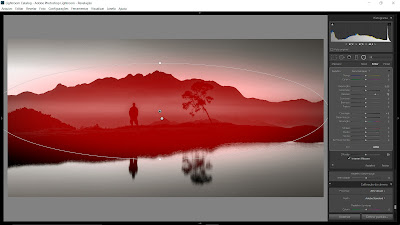






Excelente artigo!
ResponderExcluirObrigado!
ExcluirBacana. Gasta-se tempo, mas ganha-se qualidade final. uma a uma.
ExcluirCom certeza! E isso ainda ajuda a gente a filtrar as fotos boas antes de tratar.
ExcluirObrigado Pedro!
ResponderExcluirObrigado pela dica
ResponderExcluirOpa! valeu!
ExcluirMuito bom! Vou tentar usar todos esses recursos na próxima. Sou amadora e essas dicas ajudam muito!
ResponderExcluirObrigado Astrid!
ExcluirParabéns pelas dicas. Uso câmera SuperZoom. Já que gosto somente de fotografar a natureza como um todo.
ResponderExcluirSou fotografo amador mesmo. Aproveito meus passeios de bike por trilhas e estradas e uno o útil ao agradável.
Obrigado Maury!
ExcluirÓtimo artigo! Obrigada pela dica!!
ResponderExcluirObrigado Simone!
ExcluirAH se pessoas com seu conhecimento nos ajudassem com tal clareza, tudo seria mais facil. Parabéns de verdade. Um grande abraço fera!
ResponderExcluirObrigado Tadeu! Grande abraço!
Excluir...muito obrigado, Waldyr Neto !! ...muito bom, bem explicado !! ...fotos P&B são mesmo sensacionais...
ResponderExcluirBoa garoto...Profissionalíssimo!!
ResponderExcluirObrigado Edison!
ExcluirParabéns por seu artigo, bem didático e muito agradável de se ler. Agradeço por sua divulgação. Abraços. Alfonso
ResponderExcluirObrigado!
ExcluirArtigo interessante, me ajudou bastante , pois estava pos-processando algumas fotos em P&B. Parabéns pela didática.
ResponderExcluirObrigado!
ExcluirExcelente artigo mestre Waldyr Neto. Abç
ResponderExcluirOpa, obrigado Nelsão! Grande abraço!
Excluirmuito bom
ResponderExcluirObrigado Paulo Sidney!
ExcluirMuito bom!! Obrigado por compartilhar...sou apaixonado pelo P&B!
ResponderExcluirAdorei, vou usar nas minhas fotos. Gosto muito das coloridas, mas o P&B tem um charme imbatível!
ResponderExcluirCom certeza Katia! PB tem um charme. Boa sorte ai!
Excluir